Access:1対多のリレーションシップを使った削除クエリの作成
主キーがあるレコードが削除できるクエリの作成手順です。
前回、結合線で結ばれたクエリで削除した場合、主キーが含まれるフィールド側のレコードを削除することはできませんでした。
しかし、リレーションシップの「参照整合性」-「レコードの連鎖削除」を設定すると、1対多の主キーが含まれる1側のレコードを削除すると、多側のレコードも同時に削除することができるようになります。
「結合線で結ばれた結合クエリを元に削除クエリを作成する」も掲載していますので参考にしてください。
リレーションシップを使った削除クエリの作成手順
■実行前の、多側のテーブルです。
商品IDフィールドで、商品マスターテーブルと結合されます。
多側ですので、商品IDには同じ番号が複数あります。
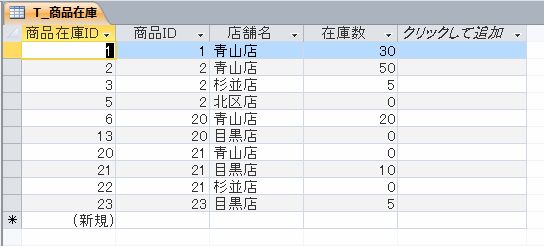
■リレーションシップを設定します。
リボンの「データベースツール」-「リレーションシップ」をクリックします。
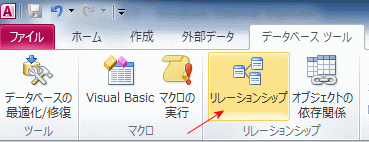
「テーブルの表示」をクリックします。
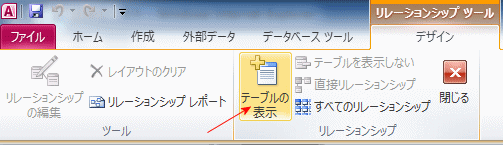
結合するテーブルを選択します。
ここでは、商品マスターと商品在庫を選択しました。
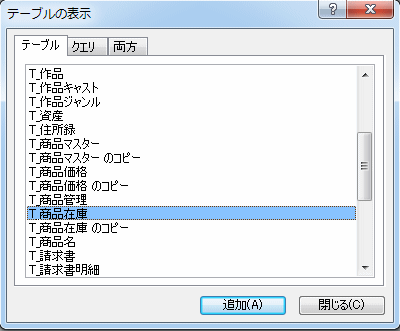
商品マスターの商品IDをドラッグし、商品在庫の商品IDにドロップします。
すると、リレーションシップダイアログボックスが表示されるので、「参照整合性」と「レコードの連鎖削除」のチェックをONにします。
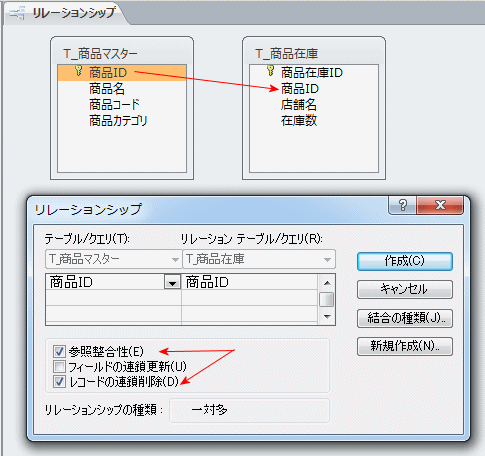
これでリレーションシップの結合が完了しました。
結合線には「1」と「∞(多側)」のマークが表示されています。
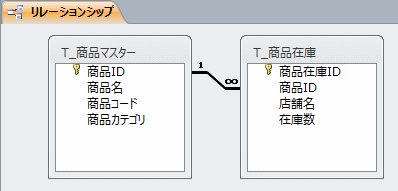
■削除クエリを作成します。
リボンの「作成」「クエリデザイン」をクリックします。
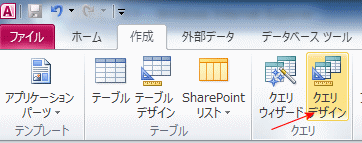
削除クエリを作成するテーブルを選択します。
ここでは、1側の商品マスターを選択します。
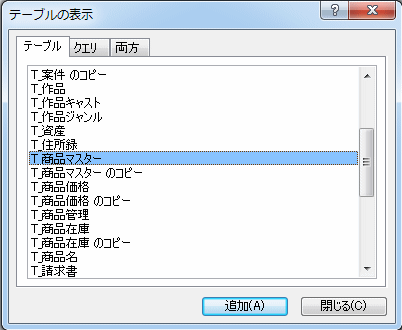
- 商品マスターのアスタリスク(*)フィールドと商品カテゴリをデザイングリッドに追加します。
- リボンのクエリツール デザインのクエリの種類から削除ボタンをクリックします。
アスタリスクフィールドに From 、商品カテゴリに Where が自動的に表示されます。 - 抽出条件に、"パン" と入力します。
これで、商品カテゴリがパンのレコードと、多側のパンに結合されている全レコードが削除されるはずです。 - 実行ボタンをクリックします。
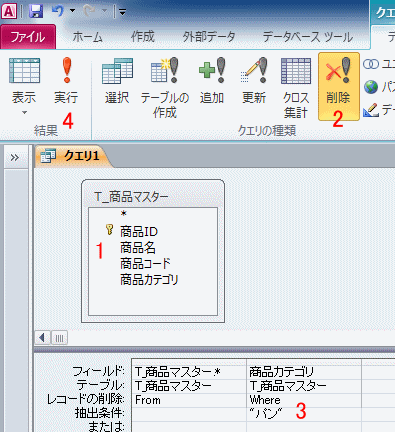
4の実行ボタンをクリックすると、「○件のレコードが指定したテーブルから削除されます。」とメッセージが表示されます。

多側の商品在庫テーブルです。
元あった、商品IDが20と23のレコードが削除されました。
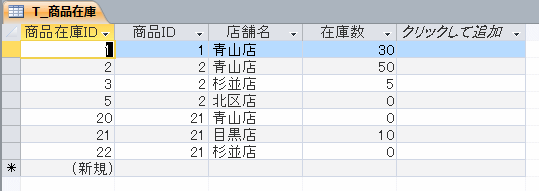
このようにリレーションシップで設定した1側のレコードを削除すると、多側のレコードも一気に削除できるので、整合性がなくなることはなくなります。
 Home
Home  クエリ
クエリCopyright(C) FeedSoft